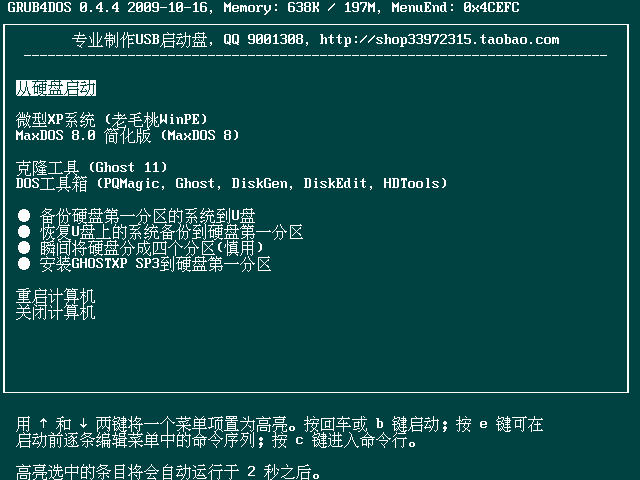各种BIOS设置USB-HDD启动的方法
日期:2011/06/12 18:50:29来源: 绿色资源网整理
进入BIOS设置界面的方法,是在刚开机BIOS自检过程中,按特定的热键。不同厂家、不同版本的BIOS,这个热键可能是不一样的,使用得最多的是Del键,如果你的电脑不是用Del键进BIOS,你可以尝试ESC键和F1至F12键。下面提供照片说明各种BIOS设置U盘启动的方法,主要针对USB-HDD模式。使用的U盘是Kingston DT 101 II 8GB。
一、AMIBIOS, ASUS K8N-VM ACPI BIOS Revision 5.01 (主板ASUS K8N-VM)
按热键进入BIOS设置界面后,按左右方向键直至显示以下界面
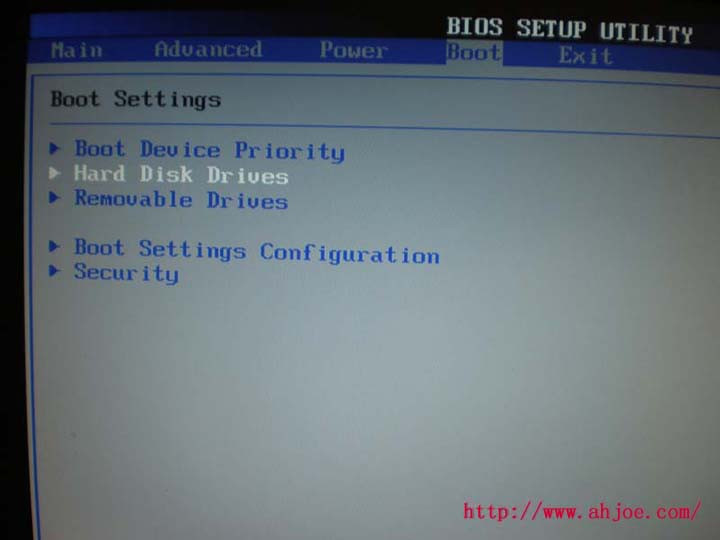
选择其中的Hard Disk Drives
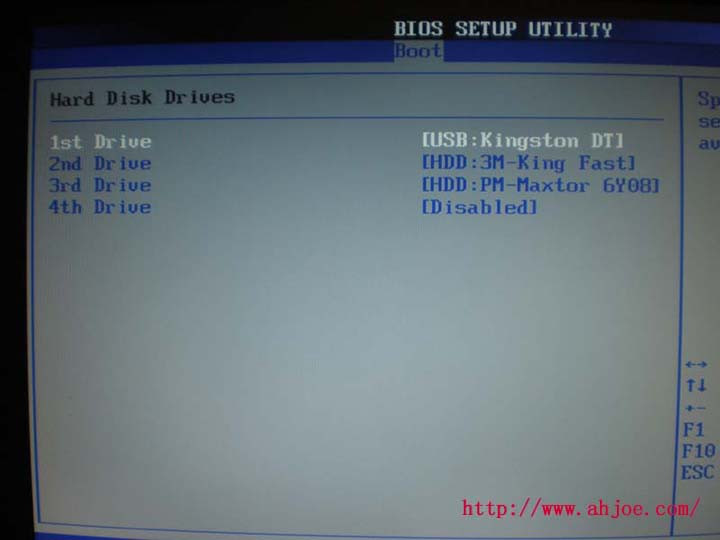
U盘在这里显示成[USB:Kingston DT],按上下方向键直到该项变成高亮显示,再按加号键或减号键直到该项移动到第一位置,左边显示1st Drive,表示最先从U盘启动。
设置好后,按键盘上的功能键F10,再按Y键,保存设置并重启。
二、Phoenix FirstBIOS(tm) Notebook Pro Version 2.0 for Thinkpad (IBM Thinkpad R60)
按热键进入BIOS设置界面后,显示如下
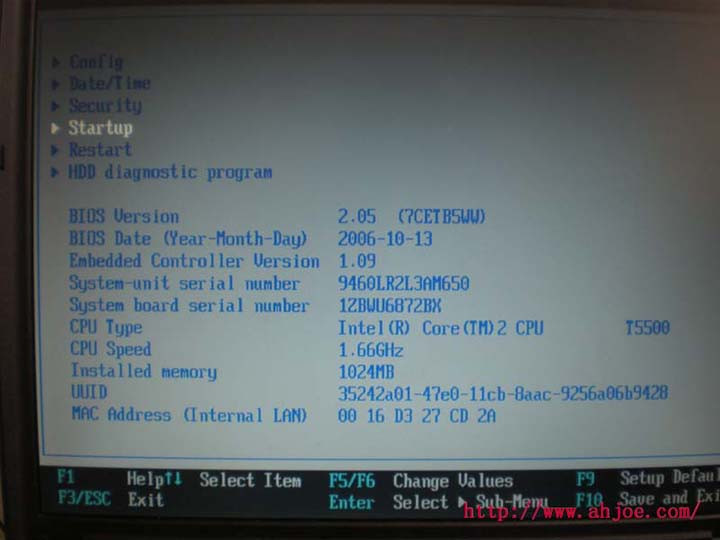
选择其中的Startup
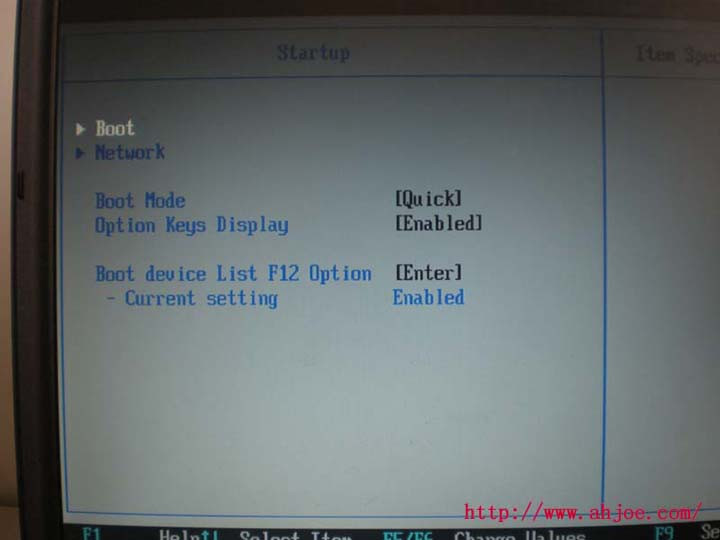
再选Boot
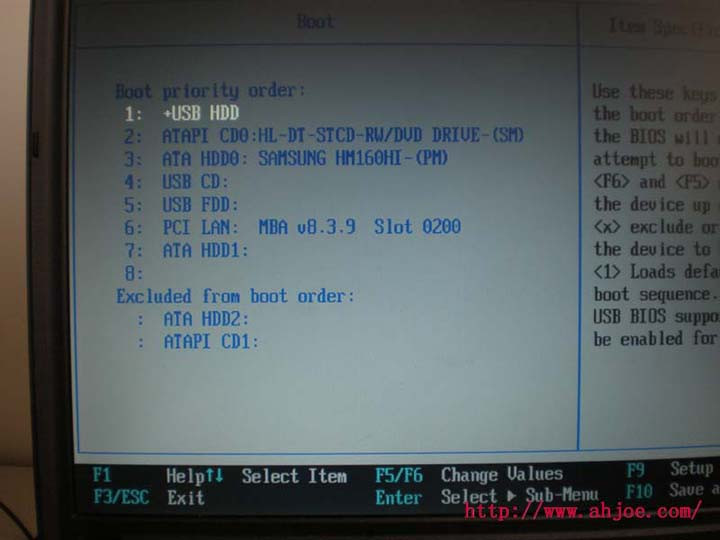
USB HDD前面有个加号(+),表示已经检测到U盘了,按键盘的上下方向键,直到 +USB HDD 项变成高亮,然后再按F5或F6键,直到 +USB HDD 移到第一位置。表示优先从U盘启动。
设置好后,按F10键,再按Y键,保存设置并重启。
三、Phoenix AwardBIOS v6.00PG (台式机,未知主板)
按热键进入BIOS设置界面后,显示如下
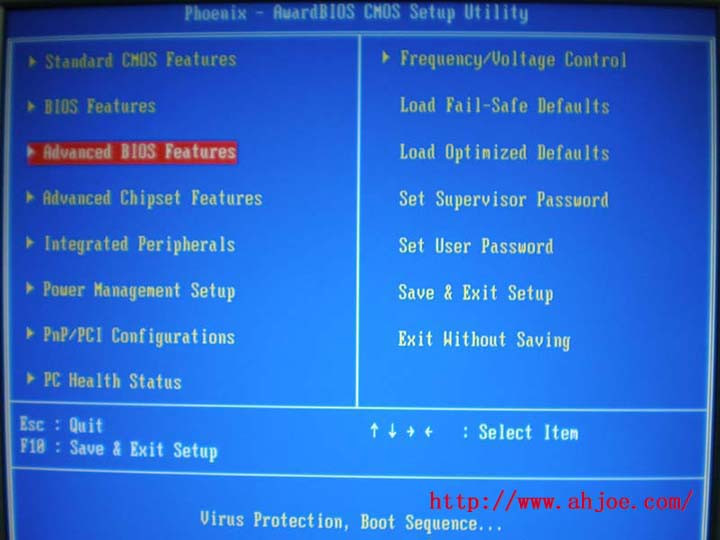
选择Advanced BIOS Features
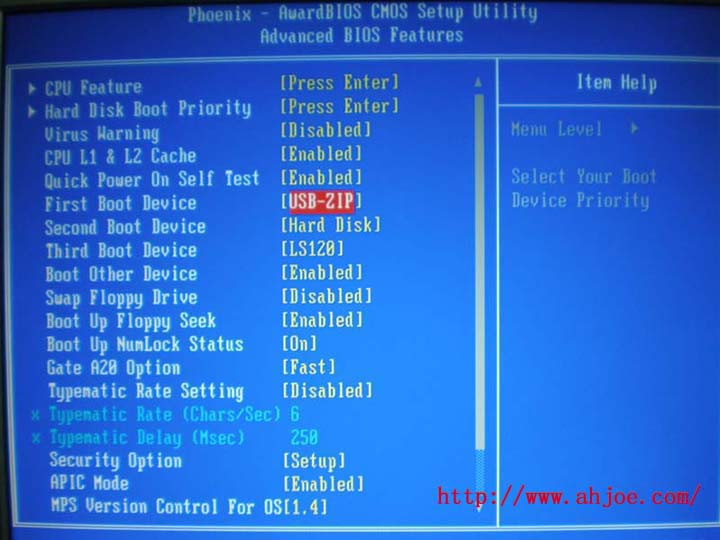
显示出高级BIOS选项,其中First Boot Device表示第一启动设备,按键盘上的+、-、PgUp或PgDn可以改变选项的值,或者按Enter键从弹出列表中选择。我实验这块主板有些年头了,支持USB-ZIP、USB-FDD、USB-CDROM,但不支持USB-HDD。
设置好后,按F10键,再按Y键,保存设置并重启。
四、Phoenix TrustedCore(tm) NB (Compaq Presario V3000)
BIOS设置界面如下图

从“系统设定”栏目下选“辅助选项”
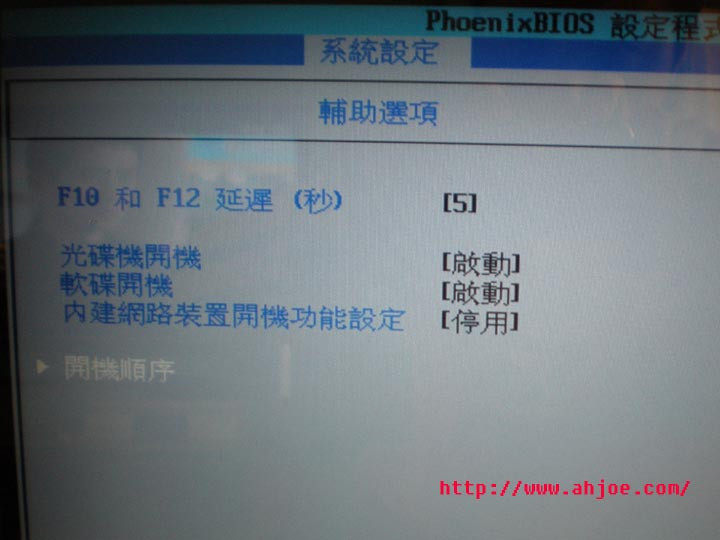
接下来选“开机顺序”

按键F5或F6,将“USB 硬碟”移到列表第一位,表示优先从USB-HDD启动电脑。
设置好后,按F10键,再按Y键,保存设置并重启。
专家打造,USB-HDD启动U盘制作工具及详细的图文教程,淘宝交易,保证学会,学不会全额退款,支持任意容量U盘、移动硬盘、读卡器+存储卡等制作启动盘。包含WinPE、DOS工具。有一键分区、一键装系统、风险警告等特色功能。
U盘启动界面如下图